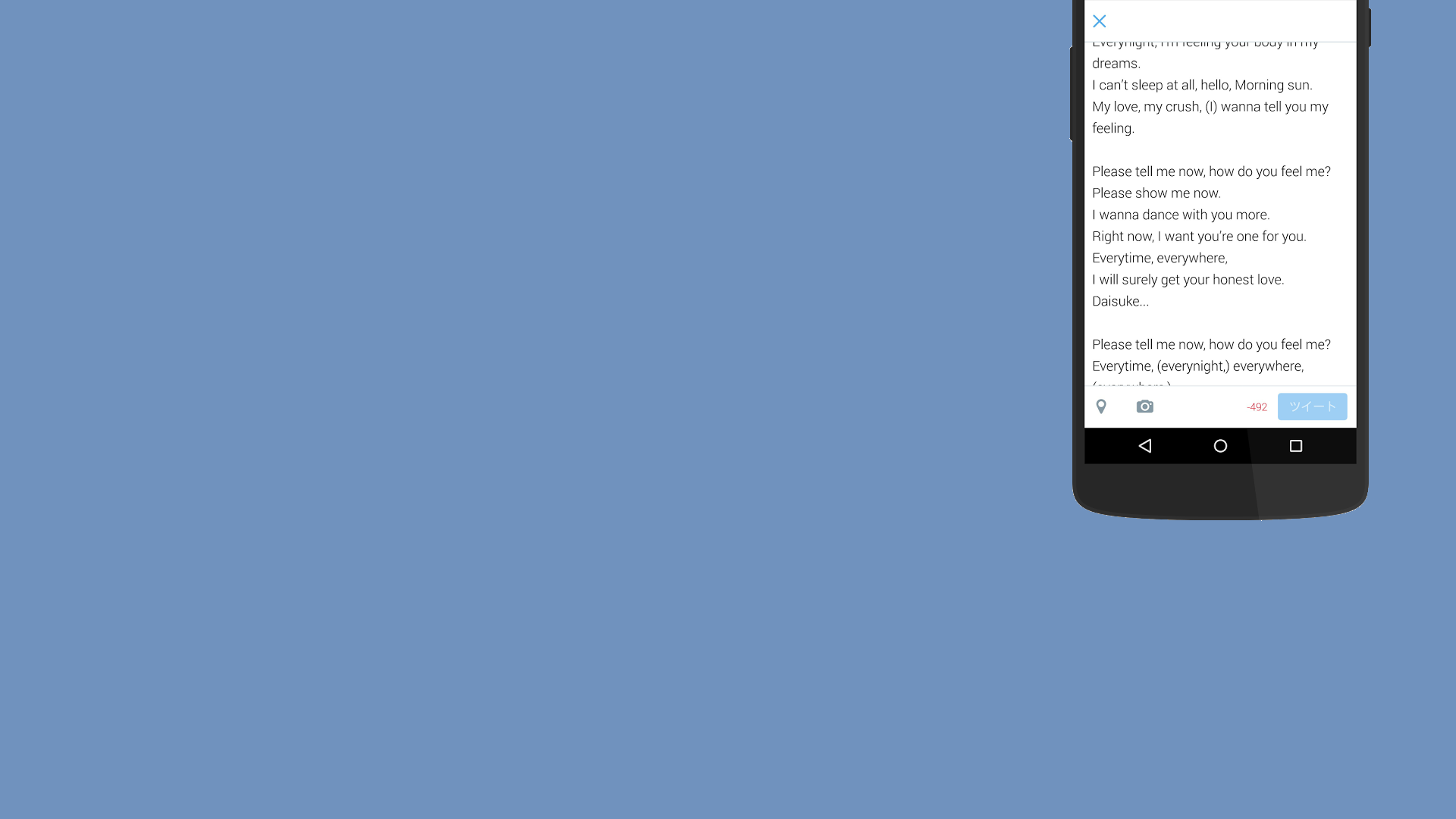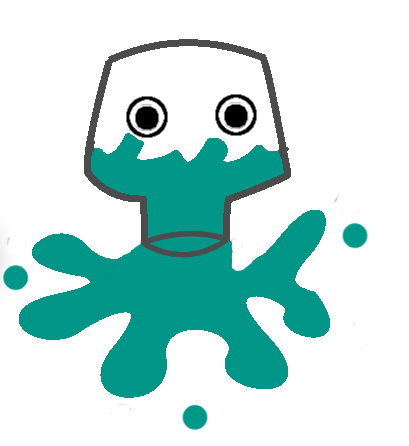1台のマシンでさくらにLet’s Encrypt!! 1
カテゴリ:Let's Encrypt, サーバー 投稿日:2016年8月24日では、ようやくLet’s Encryptしていこうと思います。1つの記事で終わるだろうか…
もちろんさくらのレンタルサーバー(スタンダードプラン)で、かつVPSとかを使わず(お金を使わず)にやってしまいます。せっかく無料の証明書なんだから全部無料で行きたいですよね
PCの性能は別に求めません。Windowsとします。
最初はいろんな人がやってるので飛ばします。
1.VMwareにCentOSを入れましょう。
VMwareはOS(Windows)のなかでまた別のOS(CentOS)を仮想的に動かすソフトです。無料版を使いましょう。
ISOファイルはここのCentOS-7-x86_64-Minimal-1511.isoをおすすめします。(2016/08/24時点)
OS起動時に
Intel VT-x に対応していますが、Intel VT-x は無効になっています。
となって先にすすめない場合がありますが、この場合は私の場合BIOSアップデート(自己責任)で解決しました。
なんとか起動できたら

この画面までたどり着くと思います。
日本語を選んで続行

!がある場合は1回ストレージ設定を確認すると!が消えます。

この画面が長く続きます。(数時間ほど)。rootパスを設定しておくといいです。
再起動し、Linux CentOS 7とか色々出てくるのは、適当に一番上を選択します。localhost loginにはrootを、パスワードはさっき決めたパスワードを入れます。

まだまだまだ道半ばです!
これらの写真も全部で15枚あるので・・・
ここで左上のPlayer>管理>仮想マシン設定>ネットワークアダプタ>ブリッジを選択し、物理ネットワークの状態を複製にチェックを入れてOK

もしかしたらCentOSの再起動が必要となるかもしれません。
では次へ続きます